
windows7旗舰版系统重装,Widows 7 旗舰版系统重装全攻略
时间:2024-10-04 来源:网络 人气:
Widows 7 旗舰版系统重装全攻略

随着电脑使用时间的增长,系统可能会出现各种问题,如运行缓慢、频繁死机、蓝屏等。这时,重装系统成为了解决问题的有效方法。本文将详细介绍如何重装Widows 7 旗舰版系统,帮助您轻松解决系统问题。
标签:Widows 7,系统重装,旗舰版

一、准备工作

在开始重装系统之前,我们需要做一些准备工作,以确保重装过程顺利进行。
您需要下载Widows 7 旗舰版的系统镜像文件。您可以从官方网站、系统之家等渠道获取。下载完成后,将其保存到本地磁盘。
制作一个启动U盘或光盘,用于启动电脑并安装系统。您可以使用U盘制作工具或光盘刻录软件来完成这一步骤。
在重装系统之前,请关闭电脑中的杀毒软件,以免影响安装过程。
在重装系统之前,请备份电脑中的重要数据,如文档、照片、视频等,以免在重装过程中丢失。
标签:准备工作,系统镜像,U盘,光盘,杀毒软件,数据备份
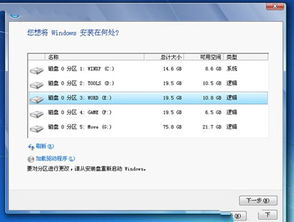
二、制作启动U盘或光盘

以下是制作启动U盘或光盘的步骤:
您可以从网上下载免费的U盘制作工具或光盘刻录软件,如大白菜U盘制作工具、UlraISO等。
将下载的Widows 7 旗舰版系统镜像文件复制到U盘或光盘上,制作成启动盘。
开机时进入BIOS设置,将U盘或光盘设置为第一启动设备,以便从启动盘启动电脑。
标签:U盘制作工具,光盘刻录软件,启动U盘,光盘,BIOS启动顺序

三、重装Widows 7 旗舰版系统
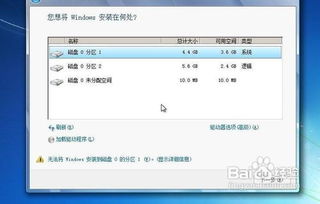
以下是重装Widows 7 旗舰版系统的步骤:
将制作好的启动U盘或光盘插入电脑,重启电脑。根据提示,从启动盘启动电脑。
根据提示,选择安装语言、时间和键盘布局,然后点击“下一步”。
选择“自定义(高级)”安装类型,然后点击“下一步”。
选择要安装系统的磁盘,然后点击“下一步”。
选择磁盘分区方式,然后点击“格式化”按钮,将磁盘格式化为TFS文件系统。
等待系统安装完成,安装过程中请不要关闭电脑。
安装完成后,设置用户账户和密码,然后点击“下一步”。
根据提示,安装驱动程序和更新,然后点击“下一步”。
安装
教程资讯
教程资讯排行













